iPhone 16'da Dram Efektleri Oluşturmak İçin Bir Videoyu Yavaşlatın
İPhone'da bir video nasıl yavaşlatılır Bir filmde canlı ilginç efektler yaratmak için mi? iPhone 5 ve sonraki sürümlerini kullanıyorsanız yerleşik video düzenleyici iMovie'ye doğrudan güvenebilirsiniz. Oynatma hızı üzerindeki kontrolün yanı sıra videoyu kırpma, kırpma veya filtre uygulama gibi işlemleri de yapabilirsiniz. Dahası, kameradaki güncellenmiş işlevle doğrudan ağır çekim video kaydedebilirsiniz. iPhone'da videoları yavaşlattıktan sonra yüksek kaliteli çıktı elde etmek istiyorsanız buradaki 5 yolu öğrenmek için okumaya devam edin.
Kılavuz Listesi
İMovie aracılığıyla iPhone'daki Videolar Nasıl Yavaşlatılır iPhone Videolarını Yüksek Kalitede Yavaşlatmanın En İyi Yolu iPhone'da Videoları Yavaşlatmak için Kullanımı Kolay 2 Uygulama Daha Videoları Ağır Çekim Efektinde Kaydetmeye Yönelik Bonus İpuçları FAQsİMovie aracılığıyla iPhone'daki Videolar Nasıl Yavaşlatılır
Normal hızda bir video kaydettiğinizde, iPhone 16'da videoyu yavaşlatmak için iMovie'yi kolayca kullanabilirsiniz. Oynatma hızı, başlık ön ayarları ve videoya uygulanacak filtreler gibi profesyonel düzenleme özellikleriyle tanınır. Ancak, yalnızca yaklaşık 1 GB dosya boyutunda temel bir video yapabileceğini, bol miktarda depolama alanı tükettiğini ve cihazınızın daha yavaş çalışmasına neden olduğunu unutmamalısınız.
Aşama 1."iMovie" uygulamasını başlatın ve "Ekle" düğmesine dokunun. Alt menüden "Film" düğmesine dokunun ve yavaşlatmak istediğiniz videoyu seçin.
Adım 2.Görüntü eklendikten sonra düzenleme özelliklerini açmak için "zaman çizelgesine" dokunun. "Hız göstergesi" düğmesine dokunun ve hız kaydırıcısını "kaplumbağa" simgesinin bulunduğu sola doğru hareket ettirin.
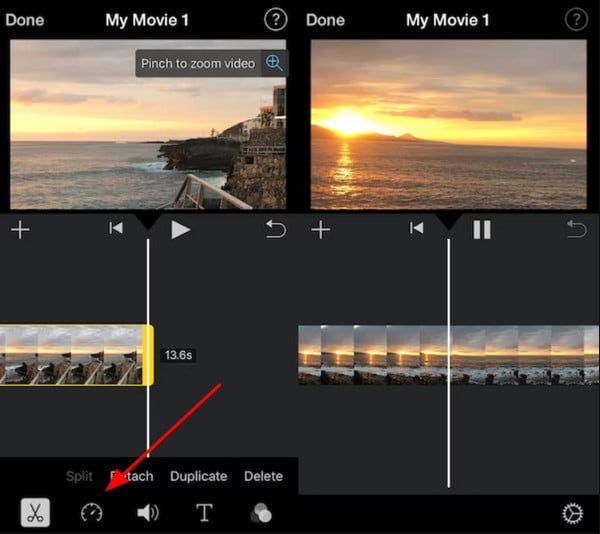
Aşama 3.Üst kısımdaki önizlemeye dokunun ve buna göre daha fazla ayarlama yapın. Bunun dışında düzenleme için kullanabileceğiniz, düzeltici, ses ekolayzır ve metin gibi daha fazla araç vardır.
Adım 4.Çıktı dosyasından memnun kaldığınızda sol üst kısımdaki "Bitti" düğmesine dokunun. Galerinizde tutmak için "Paylaş" düğmesine ve ardından film rulonuza kaydetmek için "Videoyu Kaydet" düğmesine dokunun.
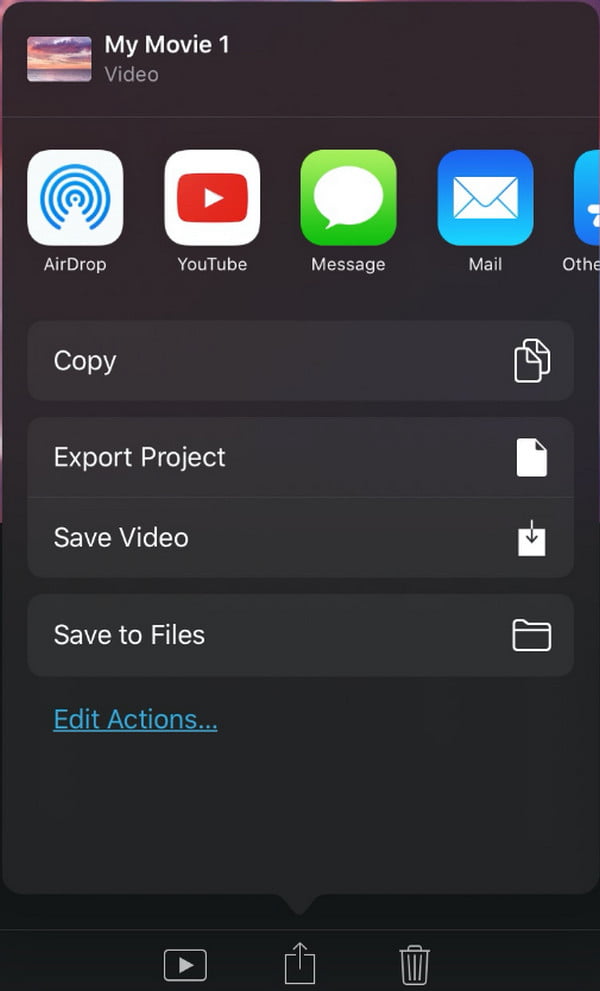
iPhone Videolarını Yüksek Kalitede Yavaşlatmanın En İyi Yolu
Daha yumuşak bir yavaşlama hızı için deneyebileceğiniz en iyi alternatif AnyRec Video Converter. Yazılım, iPhone videolarını kırpmanıza, kırpmanıza, döndürmenize, efekt eklemenize ve yavaşlatmanıza olanak tanıyan, videoları düzenlemek için hepsi bir arada bir çözümdür. Kare hızı, çözünürlük ve daha fazlası gibi video parametrelerini ayarlayabileceğiniz için orijinal yüksek kaliteyi koruyabilir. Ayrıca, ağır çekim videoları iyileştirmek için bir video geliştirici işlevi sağlar.

İPhone videolarını yavaşlatın ve bunları farklı cihazlar için MOV, MP4, WMV vb. formatlara kaydedin.
İhtiyacınıza göre videoları 0,75x'ten 0,125x'e kadar yavaşlatmayı etkinleştirin.
Ters çevirici, renk düzeltme, kırpıcı ve ses yükseltici gibi daha fazla düzenleme özelliği sağlayın.
Yüksek kaliteyi korumak için video kare hızını orijinaline ayarlayabilme.
100% Güvenli
100% Güvenli
Aşama 1.Başlatmak AnyRec Video Converter ve üst menüden "Araç Kutusu" düğmesini tıklayın. Daha sonra özellik listesinden "Video Hız Kontrol Cihazı" butonuna tıklayın.

Adım 2.İPhone videolarını yüklemek için "Ekle" düğmesini tıklayın. Daha sonra düzenleme penceresine yönlendirileceksiniz. iPhone videosunu yavaşlatmak istediğiniz hızı seçin. Önerilen daha yavaş hız 0,75x ile 0,5x arasındadır.

Aşama 3.Video formatını, kare hızını, kalitesini, kodlayıcıyı ve ses ayarlarını değiştirmek için "Çıktı" düğmesini tıklayın. Sorunsuz oynatmayı sürdürmek için yüksek kare hızını korumalısınız. Tüm değişiklikleri uygulamak için "Tamam" düğmesini tıklayın.
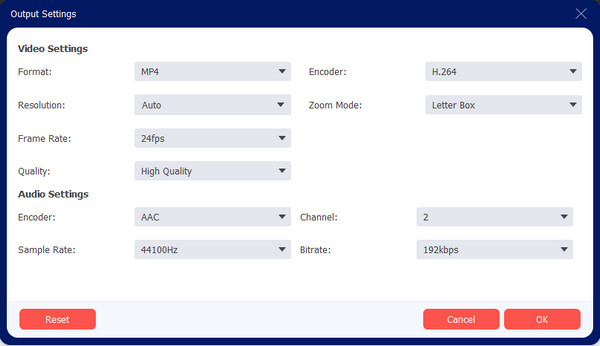
Adım 4.Sonunda, "Şuraya Kaydet" düğmesini tıklayın ve çıktı dosyasını kaydetmek için belirlenen klasöre göz atın. iPhone videolarını yavaşlatmaya ve kaydetmeye başlamak için "Dışa Aktar" düğmesini tıklayın.
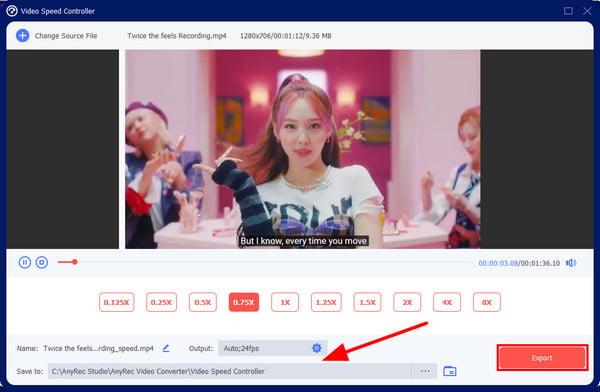
iPhone'da Videoları Yavaşlatmak için Kullanımı Kolay 2 Uygulama Daha
1. Slopro
Slopro, iPhone 16'nızda bir videoyu yavaşlatmak için güçlü bir video düzenleme uygulamasıdır. İnanılmaz efektler sunmak için hız denetleyicisi, video düzenleyici, kırpıcı ve daha fazlası gibi birçok işlevsel aracı destekler. Ağır çekimle dramatik bir video yaptıktan sonra, bunları doğrudan Facebook, YouTube, Vimeo vb. sosyal medya platformlarında da paylaşabilirsiniz.
Aşama 1.iPhone'unuzda "Slopro"yu açın ve istediğiniz videoları eklemek için albüme dokunun. Gerçek zamanlı video çekmek için de kullanabilirsiniz.
Adım 2.
Aşama 3.Ayarlamayı bitirdikten sonra videoları galerinize kaydetmek için sağ üst köşedeki "Bitti" düğmesine dokunabilirsiniz. Bunları sosyal medya platformlarında da paylaşabilirsiniz.
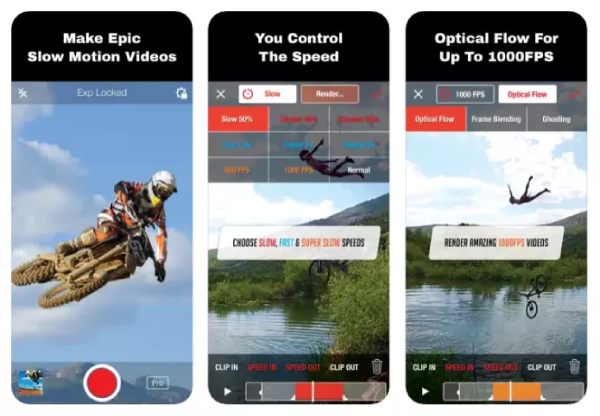
2. Videoshop
Videoshop, ağır çekim efektleri, video geliştirici, geçiş şablonları ve daha fazlasıyla çarpıcı videolar oluşturmaya yönelik, kullanımı kolay bir düzenleyici uygulamasıdır. Bir iPhone videosunu kaliteden ödün vermeden yavaşlatmak için ağır çekimi kolayca uygulayabilirsiniz. Ancak yalnızca iPhone ve iPad videolarıyla ilgilenebilir.
Aşama 1."Videoshop" uygulamasını indirip başlattıktan sonra, iPhone videolarınızı yüklemek için "Ekle" düğmesine dokunabilirsiniz.
Adım 2.iPhone videolarını yavaşlatmak için alttaki çeşitli video düzenleme araçlarından "Hız" butonuna dokunup kaydırıcıyı çekmelisiniz. Dilediğiniz gibi daha fazla düzenleme yapabilirsiniz.
Aşama 3.Son olarak "Yapıldı" düğmesine dokunun ve dışa aktarmadan önce çözünürlüğü, kare hızını ve formatı seçin. Daha sonra bunları kaydetmeyi veya YouTube, Facebook vb.'de paylaşmayı seçebilirsiniz.
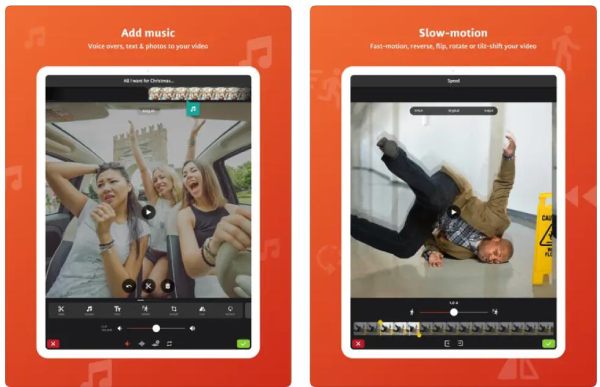
Videoları Ağır Çekim Efektinde Kaydetmeye Yönelik Bonus İpuçları
iPhone ile ilgili bir diğer harika şey de kamera özellikleri. Diğer cihazların aksine, bir iPhone'da bir manzarayı, bir nesneyi ve insanları yakalamak için farklı yöntemlere sahip yüksek kaliteli bir kamera bulunur. Panorama, portre ve sinematik dahil olmak üzere ağır çekimde video çekmenizi sağlar. iPhone'unuza yavaş bir video kaydetmeniz için işte izlemeniz gereken kılavuz.
Aşama 1.Cihazınızda Kamera uygulamasını açın ve Ağır Çekim düğmesine dokunun. Daha fazlasını görebilmek için kamera seçeneğini sağa kaydırmanız gerekmektedir.
Adım 2.11 ve 12 gibi yükseltilmiş bir iPhone kullanıyorsanız, kayıt için ön veya arka kamerayı seçebilirsiniz. Bir kamera seçeneğine karar verdiğinizde, kaydı başlatmak için Kırmızı veya Kaydet düğmesine dokunun.
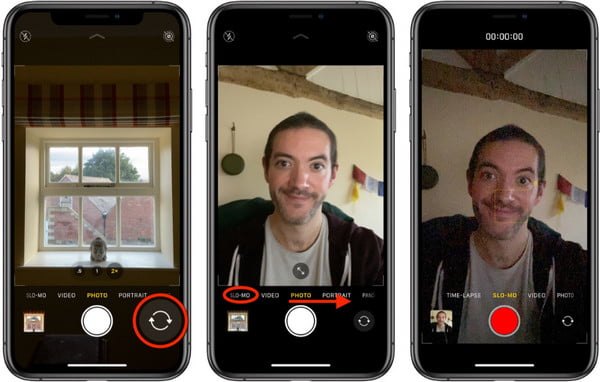
Aşama 3.Kaydı durdurmak için Durdur düğmesine dokunun. Çekim, küçük resmiyle film rulosuna kaydedilir. Bazı bölümlerinin normal oynatma hızında oynatılması için videoyu düzenleyebilirsiniz. Değişiklikleri kaydetmek için Bitti düğmesine dokunun.
iPhone'da Videoyu Yavaşlatma hakkında SSS
-
iPhone'daki ağır çekim çok fazla depolama alanı kaplıyor mu?
Ayarlarda etkinleştirilen moda bağlıdır. Örneğin, ağır çekim özelliğini 120FPS'de 1080p çözünürlüğe ayarlarsanız, dakikada 375MB alabilir. Bir diğeri ise 720p çözünürlükte 240 ve dakikada 300MB kullanabiliyor.
-
TikTok'ta bir video nasıl yavaşlatılır?
çok kolay TikTok'ta bir videoyu yavaşlatma, cihazınızda TikTok uygulamasını başlatmalı ve Ekle düğmesine dokunmalısınız. Görüntüleri kaydedin veya film rulonuzdan yükleyin. Ardından araç listesinden "Efektler" düğmesine dokunun. Alt menüden "Zaman" düğmesine ve ardından Ağır çekim düğmesine dokunun. Efekti uygulamak istediğiniz videonun bölümünü seçebilirsiniz. Biraz daha düzenleyin ve ardından videoyu FYP'ye gönderin.
-
Android kameranın ağır çekim özelliği var mı?
Yükseltilen veya yeni çıkan Android cihazların çoğu, kamera uygulamasında Ağır Çekim özelliğine sahiptir. Ancak, kalitenin iPhone ile aynı olmasını beklemeyin. Kamerası sensörden çok daha kaliteli.
Çözüm
iPhone'da bir videoyu yavaşlatmanın birçok yolu vardır. Kamera uygulamasındaki ağır çekim özelliğinin yanı sıra, mükemmel çıktı için çekimi düzenlemeniz gerekecek. kullanmayı düşünüyorsanız Videoyu yavaşlatmak için iMovie kullanmak için fazla özelliği yok, AnyRec Video Converter sizin için ilk tercih olmalıdır. Videoları kaliteyi bozmadan yavaşlatmak için daha fazla seçenek sunar. Şimdi ücretsiz indirin ve diğer güçlü özelliklerini deneyin.
100% Güvenli
100% Güvenli
